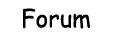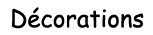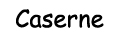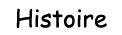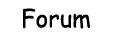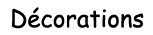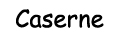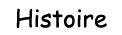Gautier
Capitaine de Corvette


Inscrit le: 27 Avr 2006
Messages: 1227
|
 Posté le: Mer Mar 07, 2007 9:16 pm Sujet du message: [Tutorial] Olive Posté le: Mer Mar 07, 2007 9:16 pm Sujet du message: [Tutorial] Olive |
 |
|
 C'est quoi Olive? C'est quoi Olive?
| Wikipédia a écrit: |
| L'olive est le fruit de l'olivier, arbre fruitier caractéristique des régions méditerranéennes. |
Ah non, désolé, ce n'est pas ce genre de chose. Non, Olive est le nom d'un freeware qui va bien vous servir...
Ce logiciel va tout simplement vous permettre d'activer ou de désactiver certains IWD de votre dossier de CoD 2, le tout super simplement, et en plus, avec la possibilité de sauvegarder des configurations d'activation/désactivation!
Bref allez c'est parti, je vous explique tout ça!
I - Téléchargement et Installation
Il faut savoir par l'occasion que le logiciel Olive a été développé par un petit gars de la communauté CoD2, qui s'appelle bionicnipple, avec l'aide d'autres personnes. Bon voilà ça c'est dit!
Le téléchargement de ce log se fait ici :
http://ww2db.free.fr/olive.exe (4.2 Mo)
Pour l'installation, c'est très simple, vous lancez le truc, suivant ou ok à chaque fois et c'est tout bon!
II - Utilisation
Lançons le programe nouvellement installé. Ce petit bout de chou (oui je suis tombé amoureux de lui) va détecter automatiquement tous les IWD custom du dossier CoD 2, donc cela comprend les mods intégrés dans d'autres dossiers tels que le GFM, le WRM chez nous (ou chez les 82e), tout quoi.

Pour expliquer son fonctionnement basique, je désire désactiver les maps en sXX.iwd de notre serveur. Ceci étant, je clique sur la première map (Haguenau, qui est s1.iwd); puis je descends dans la liste jusqu'à trouver la dernière de nos maps (chez moi, c'est s37, normandie_beta_2), je maintiens la touche MAJ appuyée et je sélectionne la s37. Ainsi on a sélectionné toute la liste.
A ce moment-là , on fait un petit clic-droit dans la liste, un menu apparaît :

Il suffit de cliquer sur Disable pour désactiver ces fichiers instantanément. Chacun des fichiers sélectionnés voient leur statuts passer du vert (activé) au rouge (désactivé).
Pour les réactiver, on fait aussi un clic-droit, et on clique sur Enable, et ça les active de nouveau. Ca marche pour tous les mods de votre répertoire CoD 2.
Tout compris? Alors, si besoin, on sélectionne ce qu'il faut, et on sauvegarde pour que ça aille encore plus vite.
III - Listes Sauvegardées
Mettons que je veux exclure tout fichier custom excepté un fichier : la beta du DRO.  On va donc cliquer, si ce n'est déjà pas sélectionné, sur la catégorie All folders à gauche, de cette façon tous les fichiers IWD sont affichés. On va donc cliquer, si ce n'est déjà pas sélectionné, sur la catégorie All folders à gauche, de cette façon tous les fichiers IWD sont affichés.
Cliquons-droit sur la liste, et cliquons sur Select All. Tous les fichiers sont sélectionnés. Je vais chercher ma beta, nommée zz_dro_essai.iwd Pour la désélectionner, il faut maintenir appuyé la touche CTRL, et cliquer sur le fichier en question. On a donc ça :

Alors désactivons les fichiers sélectionnés, puis nous pourrons ensuite sauvegarder. Clic-droit, Disable, c'est tout bon?
Une fois les fichiers désactivés, cliquons sur File, puis ensuite Save Enabled list. Mettez le nom que vous voulez, et puis c'est tout bon. A chaque fois que vous cliquerez sur le bouton qui vient d'apparaître tout en haut en dessous du menu, vous activerez cette configuration.
IV - Les plus
Il y a aussi d'autres avantages à ce logiciel. Outre le fait qu'il est très rapide à désactiver/activer tout ça, il y a d'autres focntionnalités.
Par exemple, le fichier distingue tout seul la différence entre un IWD de map custom et un IWD de mod. Pratique pour savoir quoi supprimer si on arrive pas à entrer sur un serveur.
De la même façon, le logiciel peut lancer une map en particulier. En faisant un clic-droit sur Haguenau, puis en cliquant sur Run, le jeu se lancera et la map en question se chargera automatiquement.
On pourra aussi remarquer les fonctions présentes dans le menu Tools :
- Remove Duplicates premet de supprimer les fichiers doublons. En effet il se peut que vous ayez, comme moi par exemple, la map haguenau dans son IWD d'origine, et la même version dans le s1.iwd. Le logiciel va se charger de chercher tous ces doublons, et donc il vous proposera de supprimer les fichiers en trop.
- Remove Temp Files permet de supprimer les fichiers temporaires. Quand vous abandonnez un téléchargement à partir d'un serveur, un fichier tmp avec ce qui a déjà été téléchargé est créé automatiquement pour, à priori, reprendre le téléchargement au stade où vous l'avez laissé. Le bouton vous permet de supprimer ces fichiers temp qui peuvent prendre si on ne fait pas attention un petit paquet de place.
Voilà , j'ai tout dit! 
_________________
 |
|